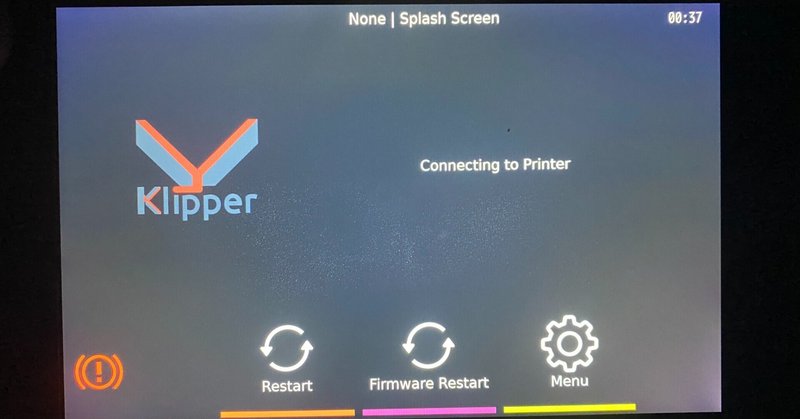
Klipper用にタブレットPCの中古をぽちった その3
引き続き Klipperのインストールをやってみます。
前回はこちら
翠工房さんの動画の内容とは一部異なるところがあります。
/etc/apt/sources.list の修正は不要でした。
最初に root でログオンして 普段使うユーザー用の sudo 権限を設定します。
sudo ができないとKlipperのインストーラが正しく動作できないらしい。
基本的に一般ユーザーで実行するものみたい。Pythonで動作するものはrootでセットアップできないからそうなっちゃうのかもしれない。
gpasswd -a boyon sudoその後、元のユーザーに戻って以下を実行すると Kiauh というKlipper専用のインストーラ管理メニューが起動する。
sudo apt-get install git -y
git clone https://github.com/th33xitus/kiauh.git
./kiauh/kiauh.shKlipper と Moonrakerのインストール
動画を見ながらやってるんだけど、この二つが何なのかよくわかっていません。前者はメインプロセスだよね。後者は何者?007の映画のタイトルにあったっけな。
それぞれインスタンス=1を指定します。複数プリンタにも対応できるみたいですね。
しばらく待って インストールが終わったら、ひとつ前の画面にもどるとインストール状況が見れます。
割とすんなりだなぁ。
インスタンスが1になってる。

Mainsail のインストール

ひょっとしてタブレットPCのカメラがWebcam になるんだろうか。
よくわからんけど、Y! Y! Y! で応答する。
この時点でブラウザでアクセスができるらしい。
出ました!
printer error が出てるけど、まだ設定してないから無視でいいんじゃないかな。

RESTARTを押すと、動画と同じようなG-Code Viewerが表示されるようになりました。
KlipperScreen のインストール
これはタッチパネルを専用GUIにするものらしい。せっかくタブレットPCにしたんだからこれをやらない手はない。
ここまで調子よかったのに、途中で止まってしまいました。

でも、もう一回実行したら進んだけど別のエラーでした。

pipの警告がでてるので、エラーメッセージに書いてある通りに
/home/boyon/.KlipperScreen-env/bin/python -m pip install --upgrade pip を実行してみた。
pip ってのは python の機能拡張用の管理ツールです。ユーザーごとに管理されてます。しかもKlipperのパスの中にあるので、OSに付属のものとは別のPythonってことになるようです。
さて、3回目のインストール

途中のログのエラーっぽいものを探してみたところ、おかしそうなのはこれぐらいでした。
E: パッケージ xserver-xorg-video-fbturbo が見つかりません
Building wheels for collected packages: pycairo
Building wheel for pycairo (pyproject.toml) ... error
error: subprocess-exited-with-error
Package cairo was not found in the pkg-config search path.
Perhaps you should add the directory containing `cairo.pc'
to the PKG_CONFIG_PATH environment variable
No package 'cairo' found
とりあえず、OSを再起動してみよう。
あ、ぶっこけた。。。kernel panic とか出てる。。。
険しい道のりの始まりです。
xserver-xorg-video-fbturbo というパッケージが見つからない。

これは画面表示関連のドライバらしい。表示が高速化されるっぽい。今の環境がもっさりしてるのも解消されるんだろうか。
しかし、見つからないんだよなぁ。
KlipperScreenのGithubに同じ事例のissueがありました。
例によって、ちゃんと読んでません。
あまり悩まずにやってみよう。
sudo apt install libpango1.0-dev libgirepository1.0-dev おおお、なんだかよくわからんけどインストールできました!
xserver-xorg-video-fbturbo はインストールされないままです。
なんだったんだろうか・・・

次はKlipperScreenに切り替えるための、GUIの停止設定を行います。
systemctl set-default multi-user.targetこのあと、再起動したらまたハングしました。
強制電源OFF後、CUIのログオン画面がでました。
めちゃくちゃ文字が小さい。
でも、ここでCUIのログオン画面が出るのは失敗らしい。
/etc/X11/Xwrapper.config を編集して1行追加するとよいらしい。
allowed_users=anybody
needs_root_rights=yesこの記事を書きながら、ふとタブレットPCの画面を見ると・・・
ありゃ、KlipperScreenが出てる・・・。まだサービスの再起動やってないのに。この追加は必要だったんだろうか。

念のためOSの再起動をしてみたところ、ちゃんとKlipperScreenの画面が出ました。
まだ muc Unable to connect というエラーが出てるけど、これはプリンタに接続してないからじゃないかなぁ。
ちなみにこの状態だとメモリはぜんぜん使われていません。
GUIを止めたら余裕がありますね。

これでサーバーサービス側のセットアップはできました。
ここまでの手順はだいたい動画と同じなんですが、DebianのバージョンとKlipperのバージョンが異なるので必ずしも手順は同じではないです。どちらかというと、こっちのほうが無難だと思います。多分、導入時期が違うからインストーラの出来がよくなってるせいだと思います。
でも、ここまでたどり着けたのは先駆者のおかげです。ありがとうござんす。
あとはプリンタ接続や、プリンタ側のfirmwareのセットアップです。
octprintもインストールメニューにあるけど、これはいらないのかな?
WEBカメラとか追加すると使うのでしょうか。
無理に使う必要もないかな。まずは印刷できることを目指そう。
まだまだ道のりは長い。
あぁ、疲れたぜぇ。
この記事が気に入ったらサポートをしてみませんか?
